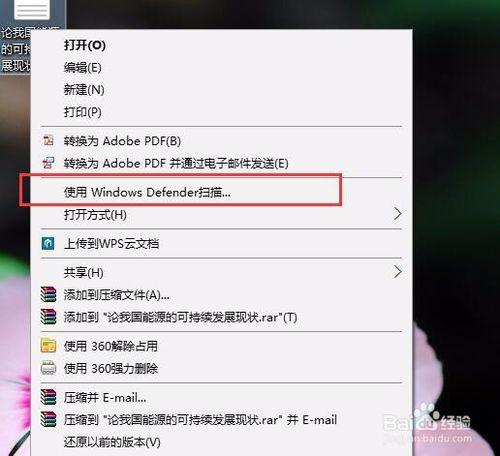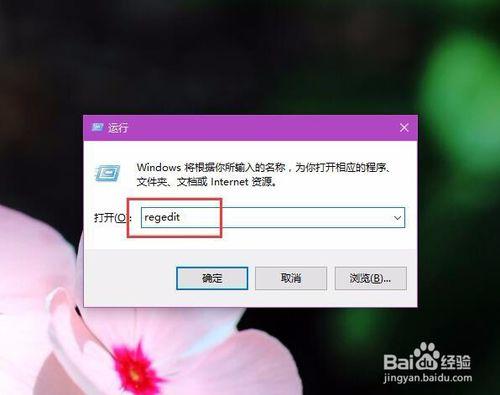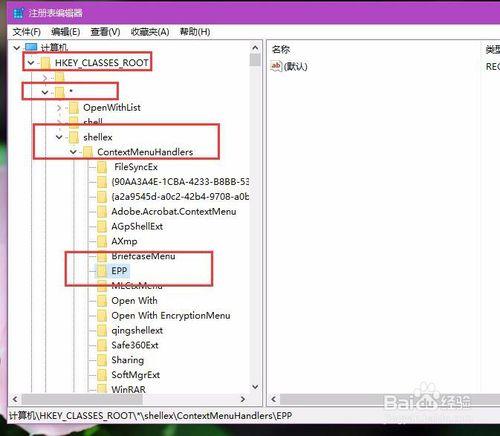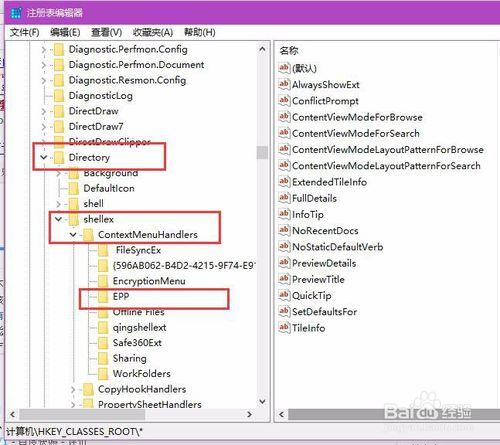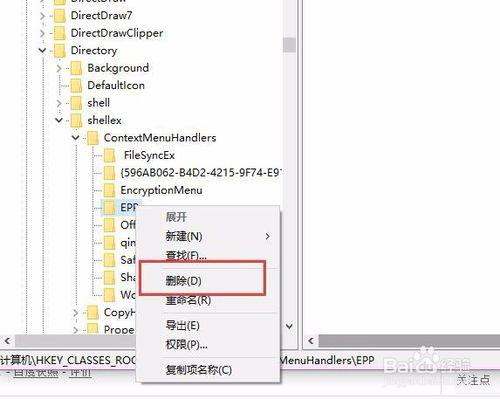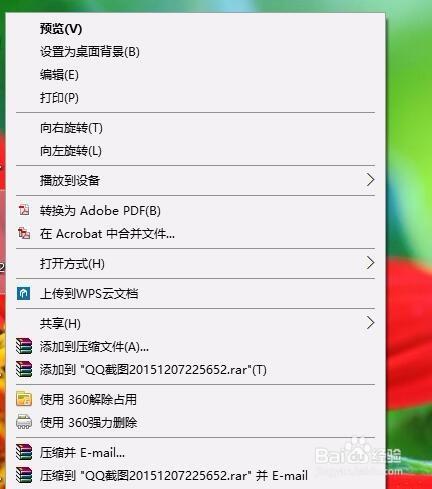隨著Win10系統的TH2版本更新之後,很多小夥伴們發現自己電腦系統中的右鍵菜單中多出了一項“使用Windows Defender掃描”,如果我們用不到這個功能的情況下該怎麼將其去除呢?歡迎大家速來圍觀我的經驗啦。
工具/原料
註冊表編輯器
方法/步驟
首先,請大家在Win10系統的桌面上按下Windows徽標鍵+R鍵,打開運行菜單命令窗口,在窗口中輸入“regedit”關鍵詞,打開註冊表編輯器。
打開註冊表編輯器頁面之後,雙側左側欄目目錄,將子鍵項目依次定位到HKEY_CLASSES_ROOT\*\shellex\ContextMenuHandlers\EPP目錄。
接下來,我們使用鼠標點擊選中EPP目錄,然後對該目錄擊右鍵,在彈出的菜單中選擇“刪除”命令,刪除所需要刪除的子鍵項目,具體的刪除方法還可以通過直接按下Delete鍵的辦法來操作。
在確認刪除上述的子鍵項目之後,我們還需要再次雙擊左側欄目,然後將註冊表項目定位到“HKEY_CLASSES_ROOT\Directory\shellex\ContextMenuHandlers\EPP”項目。
接下來,我們使用鼠標點擊選中EPP目錄,然後對該目錄擊右鍵,在彈出的菜單中選擇“刪除”命令,刪除所需要刪除的子鍵項目,具體的刪除方法還可以通過直接按下Delete鍵的辦法來操作。
接下來,我們就可以關閉註冊表編輯器,然後嘗試對著桌面上的某一個文件擊右鍵,我們就可以神奇的發現,剛才顯示的“使用Windows Defender掃描”項目已經成功被我們移除啦,小夥伴們趕快試試吧。